Jak přesměrovat (zkopírovat) SMS na více čísel
Následující průvodce vysvětluje, jak můžete odeslat kopii SMS zprávy na více telefonních čísel. Představované řešení lze použít nejen k odeslání stejného textu více kontaktům, ale také k odeslání různých textů z vašeho počítače na vybraná telefonní čísla. Toto řešení je skvělé, pokud chcete upozornit více lidí jednou textovou zprávou. Lze jej také použít k odeslání dodatečných informací jedné osobě, když je jí odeslána určitá textová zpráva. Pro pochopení tohoto návodu je užitečné, pokud znáte základy směrování SMS v Ozeki SMS Gateway. Tento dokument obsahuje případy použití, video návod a podrobný seznam kroků, který celý proces usnadňuje. Dokončení tohoto průvodce zabere asi deset minut. Takže pojďme začít!
Jak odeslat více SMS najednou
Tato otázka se obvykle objevuje, když naši zákazníci chtějí efektivně odesílat SMS zprávy. Najít jednoduché řešení tohoto problému je velmi snadné. Použijte software pro hromadné SMS, jako je Ozeki SMS Gateway. V softwaru přidejte více příjemců z vašeho adresáře do pole "Komu" v editoru SMS a napište text zprávy.
Případy použití
- Nechte obchodní aplikaci odeslat oznámení více příjemcům
- Přijměte text a přepošlete jej více kontaktům
- Odešlete více SMS z vašeho počítače jedním kliknutím
- Odešlete více textových zpráv jedné osobě s různým textem
- Odešlete stejný text na více telefonních čísel, když aplikace chce odeslat oznámení.
- Odešlete SMS více kontaktům v seznamu kontaktů
Jak odeslat SMS více příjemcům?
Existují tři základní metody pro odeslání SMS více příjemcům. Můžete přidat seznam telefonních čísel do formuláře editoru SMS, můžete přidat telefonní čísla do adresáře SMS (a použít název adresáře jako pole příjemce při odesílání textových zpráv) a můžete použít směrovací tabulku k odeslání jedné SMS na více telefonních čísel. Tento dokument se zaměřuje na použití směrovací tabulky SMS k dosažení tohoto cíle.
Pro odeslání SMS více příjemcům můžete:
- Přidat více příjemců do pole "Komu" v editoru SMS
- Použít adresář SMS jako příjemce SMS
- Nastavit směrování SMS pro odeslání SMS na více čísel
Jak může aplikace odeslat text na více čísel pomocí počítače
Pokud toto řešení použijete v obchodním systému, budete používat SMS bránu nainstalovanou na počítači. Obchodní aplikace odešle SMS této SMS bráně a ta vytvoří kopie SMS a přepošle je do mobilní sítě. Když odesíláte SMS více příjemcům z počítače, můžete vytvořit vysoce výkonný systém odesílající několik tisíc nebo dokonce několik milionů SMS zpráv.
Pro nastavení tohoto řešení Linux, připojte ji k mobilní síti přes internet nebo pomocí bezdrátového spojení a vytvořte v ní uživatelský účet, aby obchodní aplikace mohla odesílat oznámení. Oznámení odeslané obchodní aplikací může být odesláno na více telefonních čísel vytvořením několika pravidel ve směrovací tabulce s direktivou kopírování. (Obrázek 1)
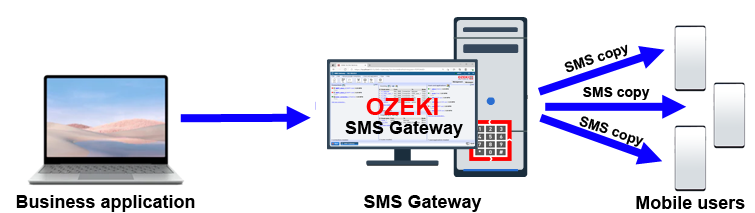
Jak odeslat SMS více příjemcům (Rychlé instrukce)
Pro odeslání SMS na více čísel:
- Připojte počítač k mobilní síti
- Určete telefonní číslo počítače
- Nastavte směrování pro kopírování SMS zpráv na více čísel
- Odešlete testovací SMS z SMS brány
- Odešlete SMS z obchodní aplikace
- Nechte SMS bránu přeposlat SMS příjemcům
- Zkontrolujte protokol, zda byla SMS odeslána vícekrát
- Zeptejte se příjemců, zda SMS obdrželi
Odeslání SMS více příjemcům (video návod)
V následujícím videu můžete vidět příklad konfigurace. V tomto příkladu se obchodní aplikace připojí k SMS bráně prostřednictvím uživatelského účtu používá C# SMS API nebo jakoukoli jinou metodu připojení k SMS bráně.
Po připojení obchodní aplikace bude SMS brána používat SMPP připojení klienta k přeposlání SMS zpráv na více čísel do mobilní sítě. Směrovací tabulka provede kouzlo vytvoření kopií SMS.
Krok 1 - Připojte svůj PC k mobilní síti
Prvním krokem k nastavení tohoto řešení je připojení vašeho PC k mobilní síti. Můžete to provést různými způsoby: můžete vytvořit přímé připojení k SMSC mobilního operátora pomocí SMPP klientského připojení, CIMD2 klientského připojení. Můžete se také připojit k online SMS službě přes internet, nebo můžete připojit bezdrátově pomocí GSM modemu nebo můžete jednoduše přeměnit své android zařízení na SMS bránu.
Nejjednodušším řešením je použít možnost SMS brány pro Android. Nejlepším řešením je použít SMPP klientské připojení, protože poskytuje mnohem vyšší výkon. (Obrázek 2)
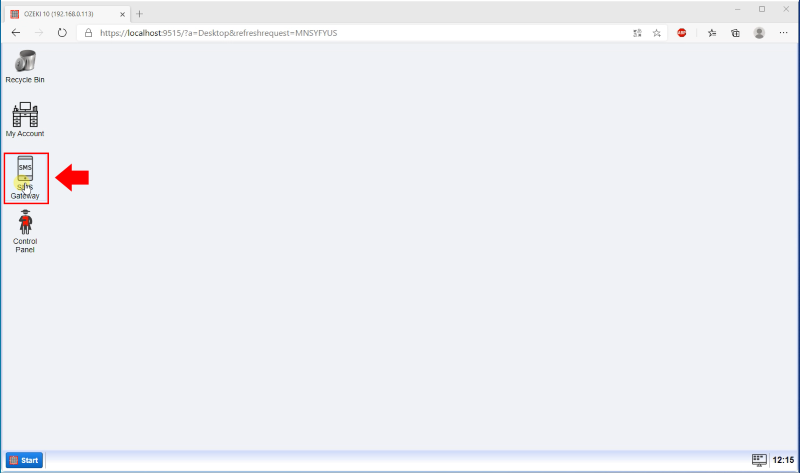
Po otevření aplikace SMS Gateway uvidíte hlavní menu SMS Gateway. Toto hlavní menu obsahuje tři hlavní sekce: Připojení, Trasy a Uživatelé a Aplikace. Nyní, v tomto okamžiku, musíte vytvořit uživatele v SMS Gateway. Chcete-li tuto operaci provést, jednoduše klikněte na 'Přidat nového uživatele/aplikaci...', jak můžete vidět na Obrázku 3.
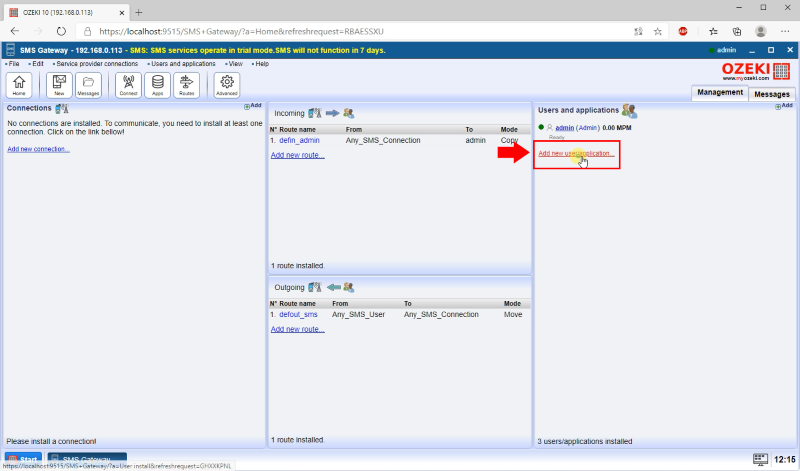
Další menu, které se zobrazí, obsahuje seznam všech dostupných uživatelů a aplikací, které lze vytvořit v SMS Gateway. Každá možnost má krátký popis, který vám pomůže rozhodnout se, která aplikace je ve vašem případě potřeba. Chcete-li postupovat podle tohoto průvodce, stačí mít jednoduchého Standardního uživatele, tak jak ukazuje Obrázek 4, stačí kliknout na tlačítko 'Instalovat' u Standardního uživatelského připojení.
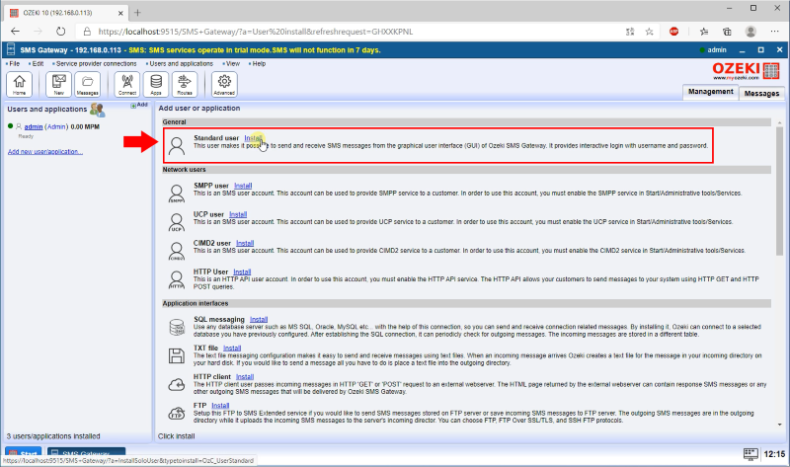
Před dokončením vytvoření Standardního uživatelského připojení musíte zadat některé detaily pro připojení. V tomto případě se jedná o uživatelské jméno a heslo pro připojení. Takže vše, co musíte udělat, je zadat tyto údaje pro připojení, jak je znázorněno na Obrázku 5, a nakonec kliknout na OK pro vytvoření prvního ze dvou Standardních uživatelských připojení, která jsou potřebná k dokončení tohoto průvodce.
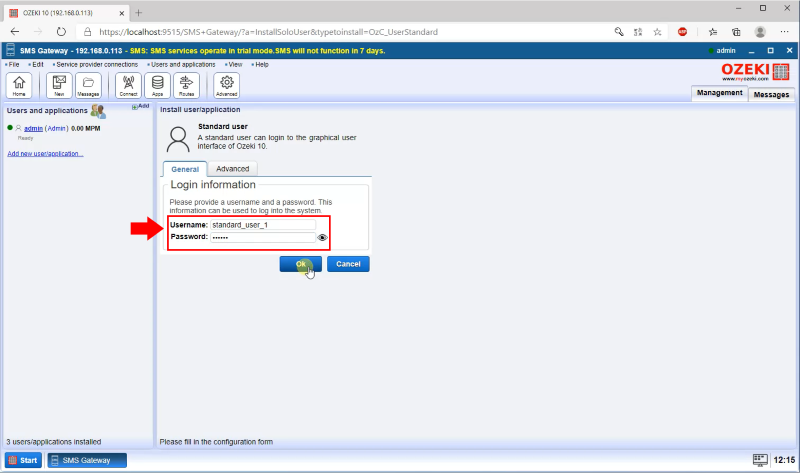
Krok 2 - Vytvořte druhé standardní uživatelské připojení
Chcete-li vidět efekty toho, jak Ozeki 10 SMS Gateway kopíruje SMS zprávy pro více připojení, musíte vytvořit druhé Standardní uživatelské připojení. Chcete-li to provést, stačí postupovat podle pokynů v Kroku 1, protože se musí vytvořit stejným způsobem. Jediná věc, která musí být odlišná, je uživatelské jméno a heslo připojení. Po vytvoření připojení se zobrazí, jak můžete vidět na Obrázku 6.
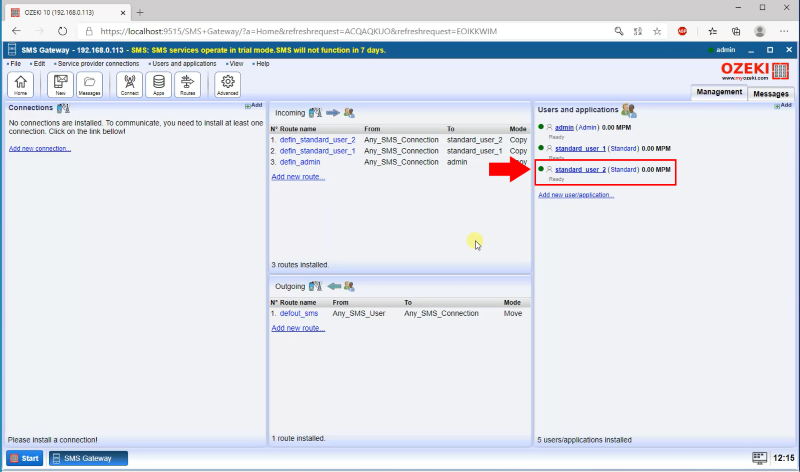
Krok 3 - Vytvořte HTTP Server připojení
Dalším krokem průvodce, který musíte dokončit, je vytvoření HTTP Server připojení, které je schopné odesílat SMS zprávy. Tímto způsobem budete moci vidět, jak jsou SMS zprávy směrovány do Standardních uživatelských připojení. Chcete-li vytvořit nové HTTP Server připojení, nejprve vyberte možnost 'Přidat nové připojení...' z hlavního menu SMS Gateway, jak ukazuje Obrázek 7.
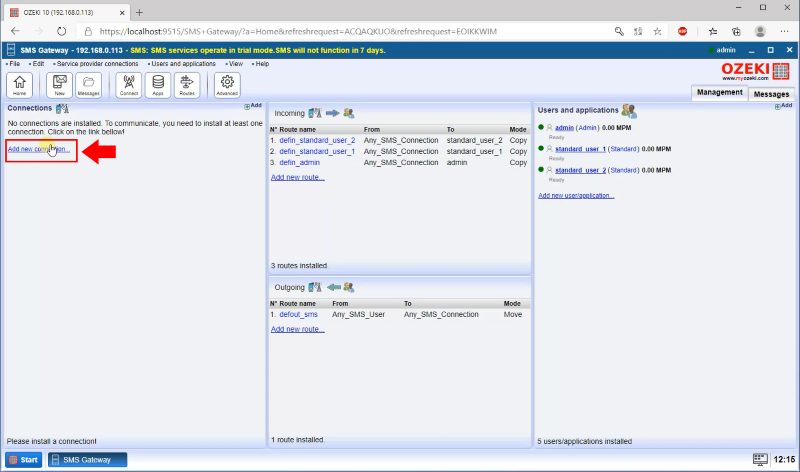
Dále se zobrazí výběrové menu připojení, kde můžete vybírat z mnoha dostupných připojení s popisem a vybrat to, které nejlépe vyhovuje vašemu řešení. Nyní musíte vybrat HTTP Server připojení, tak jak můžete vidět na Obrázku 8, klikněte na tlačítko 'Instalovat' u tohoto připojení a přejděte do instalačního menu, kde můžete zadat některé detaily připojení.
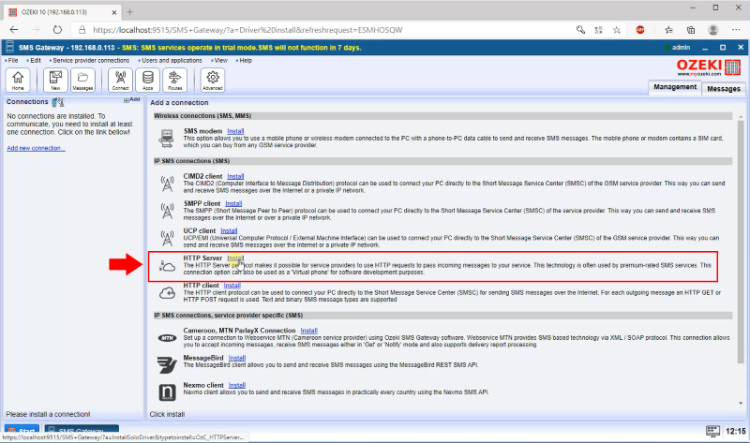
Nakonec, předtím než můžete vytvořit HTTP Server připojení, musíte zadat hlavní detaily připojení. První věc, kterou zde musíte zadat, je název připojení. Dále můžete vybrat port, na kterém bude HTTP Server běžet. Tento port můžete upravit, nebo můžete ponechat výchozí číslo portu. Nakonec zadejte telefonní číslo pro toto připojení, což usnadňuje jeho identifikaci. Po vytvoření připojení jej musíte povolit zapnutím přepínače, jak je znázorněno na Obrázku 9. Pokud je úspěšně povoleno, uvidíte zelené zaškrtnutí u připojení.
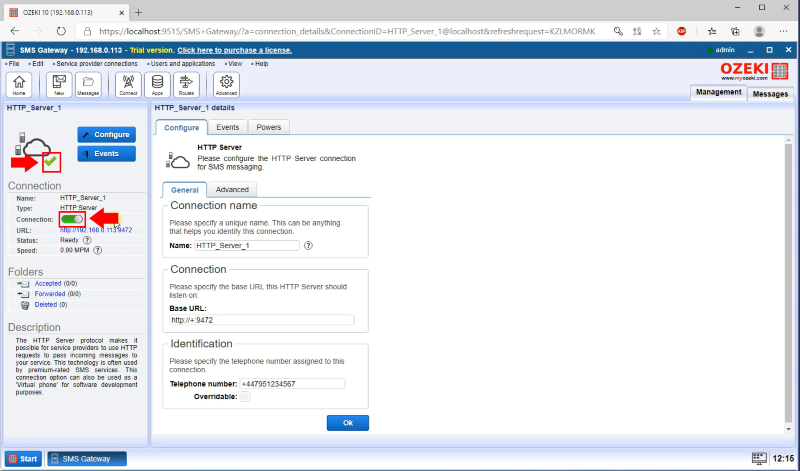
Krok 4 – Vytvoření trasy k prvnímu Standardnímu uživateli
Po vytvoření všech potřebných připojení byste měli nastavit trasy, které kopírují zprávy do uživatelských připojení. Protože vytvoření každého uživatelského připojení také vytvořilo výchozí trasu, nemusíte vytvářet zcela novou trasu, stačí upravit stávající. Vyberte tedy trasu prvního připojení Standardního uživatele. Zde je třeba upravit pole 'From' nastavením připojení HTTP Serveru, jak je znázorněno na Obrázku 10, a pro 'Mode' vyberte možnost Copy. Po dokončení těchto nastavení klikněte na OK.
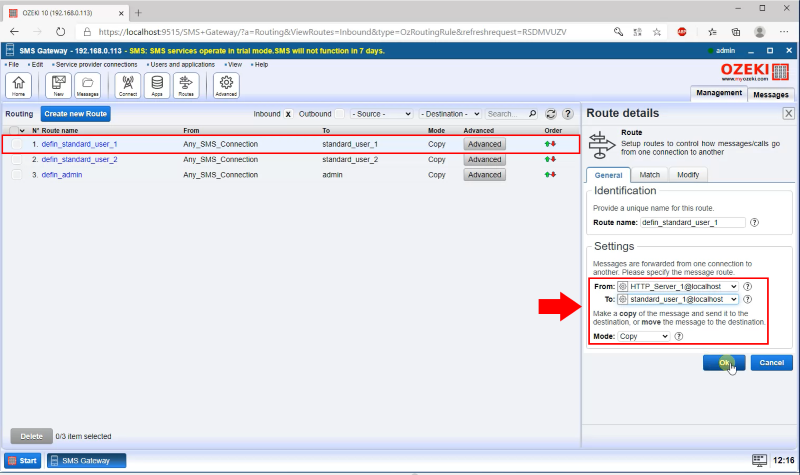
Krok 5 – Vytvoření trasy k druhému Standardnímu uživateli
Trasa druhého připojení Standardního uživatele musí být také správně nastavena. Stejně jako u prvního připojení vyberte trasu druhého Standardního uživatele ze seznamu tras. Zde je třeba vybrat připojení HTTP Serveru pro pole 'From' a, jak vidíte na Obrázku 11, vybrat možnost 'Move' jako Mode. Nakonec klikněte na OK pro uložení změn.
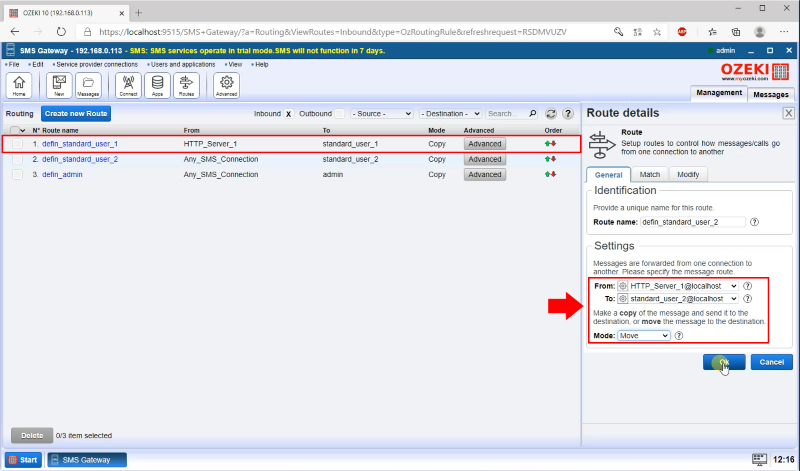
Krok 6 – Simulace příchozí SMS
V tomto okamžiku jsou všechna připojení a trasy pro příchozí zprávy nastaveny. Nyní stačí přijmout nějaké zprávy. Pro otestování řešení můžete použít připojení HTTP Serveru k odeslání zprávy a sledovat, jak bude směrována mezi Standardními uživateli. Otevřete menu připojení HTTP Serveru a klikněte na jeho URL na levé straně. Tím se zobrazí HTML formulář připojení (Obrázek 12). Pro odeslání testovací zprávy stačí nastavit telefonní číslo příjemce a napsat text zprávy. Po dokončení klikněte na 'Odeslat'.
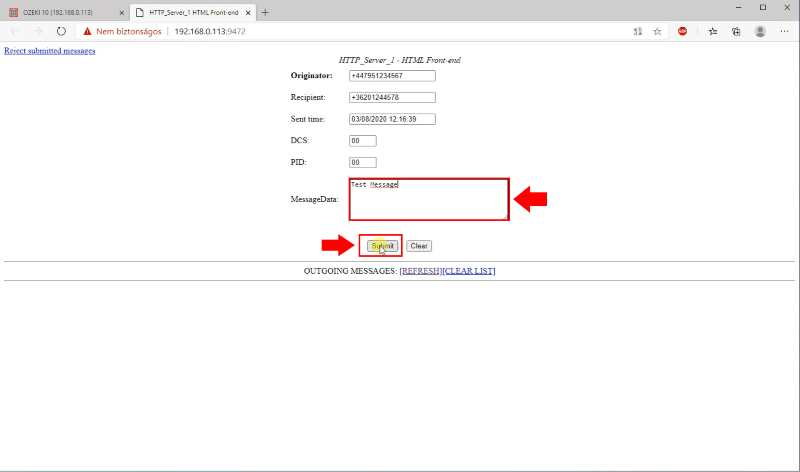
Krok 7 – Kontrola složky Doručená pošta prvního Standardního uživatele
Nyní je čas zkontrolovat složku Doručená pošta Standardních uživatelů, abyste se ujistili, že trasa funguje správně a zprávy byly zkopírovány z připojení HTTP Serveru. Vyberte prvního Standardního uživatele z hlavní nabídky a klikněte na složku Doručená pošta. Zde uvidíte, jak je znázorněno na Obrázku 13, že zpráva odeslaná přes HTTP Server dorazila i do složky Doručená pošta Standardního uživatele. To znamená, že zpráva byla úspěšně zkopírována.
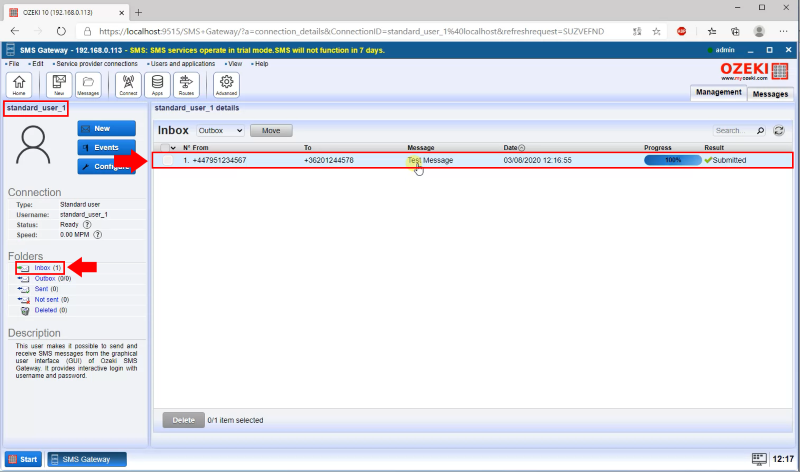
Krok 8 – Kontrola složky Doručená pošta druhého Standardního uživatele
Posledním krokem průvodce je kontrola složky Doručená pošta druhého Standardního uživatele. Vyberte připojení z hlavní nabídky a, jak ukazuje Obrázek 14, klikněte na složku Doručená pošta. Zde byste měli vidět stejnou zprávu, která byla v doručené poště prvního Standardního uživatele. Pokud tomu tak je, znamená to, že druhá trasa úspěšně přesunula zprávu k druhému Standardnímu uživateli.
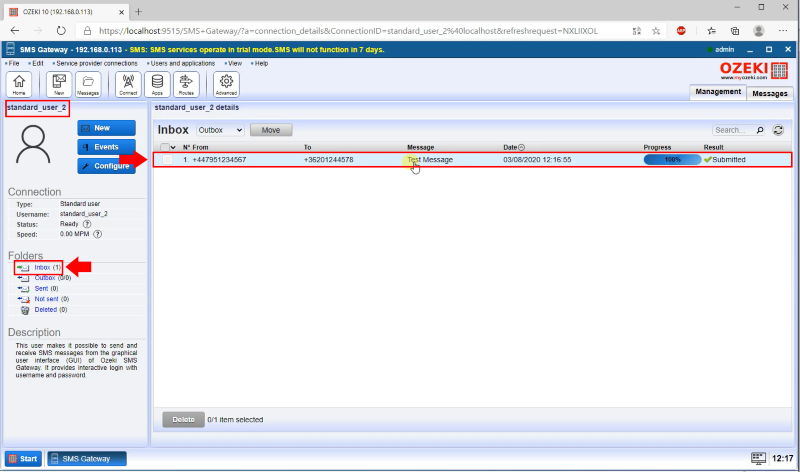
Často kladené otázky
Je možné odeslat jednu zprávu více příjemcům?
Svět SMS využívá dvě hlavní metody pro odesílání zpráv:
- Point-to-Point (P2P): Toto je známé posílání zpráv, které děláte s přáteli a rodinou. Odešlete zprávu na konkrétní telefonní číslo a dorazí přímo k příjemci.
- Point-to-Multipoint (Cell Broadcast): Tato metoda umožňuje mobilním operátorům odesílat zprávy velké skupině uživatelů v určité oblasti najednou. Tyto zprávy obvykle obsahují důležité informace o síti, jako jsou:
- Aktualizace služeb
- Výstrahy v nouzových situacích
- Místní varování před počasím
Jak mohu odeslat delší text? Co jsou zřetězené SMS zprávy?
Technologie SMS umožňuje odesílat delší data rozdělením do segmentů a jejich přenosem jako více SMS zpráv.
Tradiční SMS zprávy jsou omezeny na pouhých 140 znaků. Ale co když potřebujete odeslat delší zprávu? Ozeki SMS Gateway překlenuje tuto mezeru pomocí zřetězených SMS, také známých jako dlouhé SMS nebo vícečásté SMS.
- Rozdělení zprávy: Když odešlete dlouhou zprávu přes Ozeki SMS Gateway, automaticky se rozdělí na menší části – každá dodržující limit 140 znaků.
- Bezproblémové doručení: Každý segment je odeslán jako samostatná SMS zpráva.
- Složení na straně příjemce: Po doručení na telefon příjemce jsou tyto jednotlivé zprávy inteligentně složeny zpět do původní dlouhé zprávy, což zajišťuje, že vaše zpráva dorazí v celém rozsahu.
V podstatě Ozeki SMS Gateway odemyká plný potenciál SMS komunikace, umožňující vám odesílat delší zprávy bez kompromisů v pohodlí nebo srozumitelnosti.
Co se stane, když se SMS zpráva odešle na mobilní telefon, který je offline?
Když odešlete SMS, absolvuje cestu, než dorazí k příjemci. Zde je, co se děje:
- Zpráva iniciovaná mobilním zařízením (MO): Váš telefon odešle zprávu do centrálního centra zpráv nazývaného SMSC (Short Message Service Centre).
- Uložení a směrování: SMSC funguje jako pošta. Uloží vaši zprávu a pokusí se najít telefon příjemce v mobilní síti.
- Doručení zprávy na mobilní zařízení (MT): Jakmile je telefon příjemce online, SMSC přepošle zprávu (nyní nazývanou zpráva Mobile Terminated nebo MT) na jeho zařízení.
V podstatě, ať už z vašeho telefonu nebo z počítačové aplikace, SMS zprávy spoléhají na SMSC, aby zajistily, že dorazí do cíle.
Mohu použít svou micro-SIM kartu s modemem Sierra Wireless Fasttrack?
Ozeki Android SMPP SMS Gateway funguje jako obousměrný most mezi SIM kartami vašeho Android telefonu a Ozeki na vašem PC. Bezproblémově přeposílá všechny příchozí SMS zprávy do Ozeki pro centralizovanou správu, zároveň vám umožňuje odesílat SMS zprávy přes Ozeki, vybírat příslušnou SIM kartu ve vašem Androidu pro doručení zprávy příjemci (pokud je jeho telefon aktivní).
Mohu použít svůj chytrý telefon jako GSM modem?
Přímé připojení mezi Androidem a Ozeki není podporováno. Ale aplikace Ozeki Android SMPP SMS Gateway vám umožní připojit váš telefon, což umožní odesílání a příjem SMS přes Ozeki na vašem PC.
Mohu odesílat SMS, ale nemohu přijímat s modemem. Proč?
Zatímco Ozeki SMS Gateway může přijímat příchozí SMS zprávy, existuje možnost, že nedorazí na zamýšlené místo určení. Zde je možné příčina a řešení, které je třeba zvážit:
- Chybějící pravidlo pro příchozí směrování: Ozeki SMS Gateway spoléhá na předdefinovaná pravidla směrování pro směrování příchozích zpráv konkrétním uživatelům nebo aplikacím. Pokud takové pravidlo není nastaveno pro konkrétního odesílatele nebo typ zprávy, zpráva nemusí být přeposlána podle záměru.
Kontrolou a úpravou pravidel pro příchozí směrování podle potřeby můžete zajistit, že Ozeki SMS Gateway efektivně přeposílá příchozí SMS zprávy jejich určeným příjemcům ve vašem systému.
